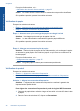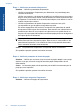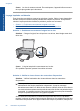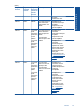Users Guide
3. Dans la zone Paramètres d'impression, cliquez sur Boîte à outils de
l'imprimante.
Remarque Vous pouvez également ouvrir la Boîte à outils de
l'imprimante à partir de la boîte de dialogue Propriétés d'impression. Dans
la boîte de dialogue Propriétés d'impression, cliquez sur l'onglet
Fonctionnalités , puis sur Services de l'imprimante.
La Boîte à outils de l'imprimante s'affiche.
4. Cliquez sur l'onglet Services du périphérique.
5. Cliquez sur Aligner les cartouches d'encre.
6. Cliquez sur Aligner, puis suivez les instructions à l'écran.
L'imprimante Tout-en-un HP imprime une page de test, aligne les cartouches
d'encre et étalonne l'imprimante. Jetez ou recyclez la page de test.
Cause: L'alignement de l'imprimante était nécessaire.
Si le problème persiste, passez à la solution suivante.
Solution 2 : Procédez au nettoyage automatique des cartouches d'impression
Solution: Procédez au nettoyage des cartouches d'impression.
Pour plus d'informations, reportez-vous à la section «
Nettoyage automatique des
cartouches d'encre, » page 35.
Cause: Le nettoyage des buses de la cartouche était nécessaire.
Si le problème persiste, passez à la solution suivante.
Vérification des paramètres de l'imprimante
Essayez les solutions suivantes.
•
Étape 1 : Vérifiez les paramètres d'impression
•
Étape 2 : Vérifiez le paramètre du format de papier
•
Étape 3 : Vérifiez les marges de l'imprimante
Dépannage des problèmes d'impression 49
Résolution de problèmes